如果需要,可以在扫描混合特征内创建所有截面。使用下列步骤来通过草绘截面创建扫描混合伸出项或切口。
选择轨迹
首先,必须选择原点轨迹。沿轨迹的扫描方向以箭头显示。可以反向箭头的方向,这样扫描混合的方向便会反转。
选择截面位置
接下来,可以沿轨迹选择放置截面的位置。默认位置为轨迹起点和轨迹终点,这两点均用绿色的 "X" 符号指示,如图 1 和 图 2 所示。另外,也可以选择顶点或基准点作为放置截面的位置。在图 1 中,截面 2 放置在弧和直线的顶点。选择截面的位置后,该位置会在截面位置收集器中指定。要在使用此选项草绘截面后重定位截面,可以选择截面,激活截面位置收集器,然后选择不同的链端点、顶点或基准点作为截面位置。在图 2 中,截面 2 的截面位置已重定位到轨迹的右端点。
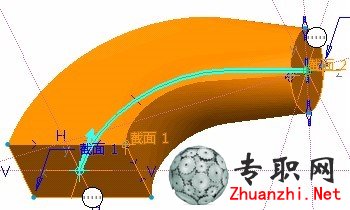
草绘截面
指定完截面的位置后,便可草绘截面。在草绘器中草绘截面时,起点将出现在草绘的第一个图元上。沿轨迹扫描截面时,系统会排列各个截面的起点。如果这些起点不在相同的相对位置,则将出现扭曲效果。可以通过选择所需顶点,右键单击,然后选择“起点”(Start Point),来更改起点的位置。与选择创建扫描混合所需的截面不同,您不能移动起点 (除非在草绘器中)。
管理草绘截面
草绘截面显示在操控板的“截面”(Sections) 选项卡中。系统会列出邻近各个截面的参考草绘中的图元数。如果各截面包含的侧面数不等,则可以使用分割工具,使其保持相等的图元数。例如,如果圆被分割或者断裂为三条弧,您可将三角形混合成圆。
在操控板的“截面”(Section) 选项卡中,下列两个选项可用于管理草绘截面:
• 插入 (Insert) - 用于将下一截面插入到当前选定的截面之后。如果已选择两个截面,您可选择第一个截面并单击“插入”(Insert),在这两个现有截面之间插入新截面。
• 移除 (Remove) - 移除当前选定的截面。

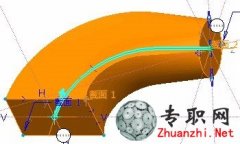









 Creo Simulate多个载荷集的疲劳
Creo Simulate多个载荷集的疲劳分析
Creo Simulate多个载荷集的疲劳
Creo Simulate多个载荷集的疲劳分析
 Creo Simulate为模型创建线性化
Creo Simulate为模型创建线性化应力
Creo Simulate为模型创建线性化
Creo Simulate为模型创建线性化应力
 Creo Simulate分析包含失败特征
Creo Simulate分析包含失败特征的模
Creo Simulate分析包含失败特征
Creo Simulate分析包含失败特征的模
 Creo Simulate壳、梁和紧固件的
Creo Simulate壳、梁和紧固件的显示
Creo Simulate壳、梁和紧固件的
Creo Simulate壳、梁和紧固件的显示
 非标自动化循环洗刷除污3C清洗机
非标自动化循环洗刷除污3C清洗机3D模
非标自动化循环洗刷除污3C清洗机
非标自动化循环洗刷除污3C清洗机3D模
 非标导向销自动上料机构工程图+B
非标导向销自动上料机构工程图+BOM+3
非标导向销自动上料机构工程图+B
非标导向销自动上料机构工程图+BOM+3
 9轴平面伺服高速焊耳带机口罩机
9轴平面伺服高速焊耳带机口罩机全套3
9轴平面伺服高速焊耳带机口罩机
9轴平面伺服高速焊耳带机口罩机全套3
 自动化桌面式覆膜机3D模型图纸_S
自动化桌面式覆膜机3D模型图纸_Solid
自动化桌面式覆膜机3D模型图纸_S
自动化桌面式覆膜机3D模型图纸_Solid
 双工位左右滚筒式AGV小车3D模型_
双工位左右滚筒式AGV小车3D模型_Soli
双工位左右滚筒式AGV小车3D模型_
双工位左右滚筒式AGV小车3D模型_Soli
 按压测试机(含弹性机构)3D模型
按压测试机(含弹性机构)3D模型_Sol
按压测试机(含弹性机构)3D模型
按压测试机(含弹性机构)3D模型_Sol
 纱筒转运车RGV小车3D模型图纸_So
纱筒转运车RGV小车3D模型图纸_SolidW
纱筒转运车RGV小车3D模型图纸_So
纱筒转运车RGV小车3D模型图纸_SolidW